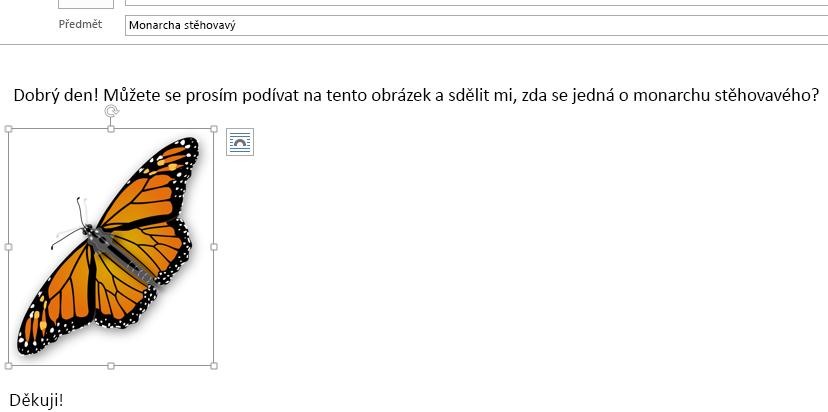Pokud se pokusíte připojit soubory větší než limit maximální velikosti, zobrazí se chybová zpráva. Existuje několik způsobů, jak tento limit velikosti obejít, včetně použití služby sdílení souborů nebo komprese souboru.
Outlook omezuje velikost souborů, které můžete odeslat. Tento limit brání počítači v neustálém pokusu o nahrávání velmi velkých příloh, které překračují limity většiny poskytovatelů internetových služeb. U internetových e-mailových účtů, jako je Outlook.com nebo Gmail, je limit velikosti e-mailu 20 megabajtů (MB). U Exchange účtů (obchodní e-mail) je výchozí limit velikosti e-mailu 10 MB. Tento limit zahrnuje velikost přílohy i velikost e-mailu.
Níže vyberte možnost karty pro verzi aplikace Outlook, kterou používáte. Jakou verzi Outlooku používám?
V nový Outlook můžete:
Uložení souboru do cloudové služby a sdílení odkazu | Komprimace souboru | Uložení souboru do knihovny serveru SharePoint | Změna velikosti obrázku v textu e-mailu
Uložte soubor do cloudové služby a nasdílejte odkaz v nový Outlook
Existuje mnoho služeb cloudového úložiště, do kterých můžete nahrávat a sdílet velké soubory. Mezi oblíbené služby cloudového úložiště patří OneDrive, Dropbox, iCloud a Disk Google. Jakmile je soubor uložený v cloudu, můžete do e-mailové zprávy zahrnout odkaz na dokument.
-
Nahrajte soubor do cloudové služby, například OneDrive nebo Dropbox.
Poznámka: Služba, kterou používáte, vygeneruje odkaz pro přístup k souboru. Příjemce může otevřít odkaz a stáhnout soubor.
-
Po nahrání souboru zkopírujte odkaz a vložte ho do e-mailové zprávy.
Tip: Podrobné informace o nahrávání souborů a vytvoření odkazu ke stažení v OneDrive najdete v článku Nahrávání fotek a souborů a Sdílení souborů a složek a změna oprávnění.
Komprimace souboru v nový Outlook
Když soubor komprimujete nebo zkomprimujete, zmenší se jeho velikost a může se zmenšit natolik, aby se vešla do Outlook omezení velikosti příloh. Následující články popisují, jak komprimovat a extrahovat soubory pro různé operační systémy Windows.
Změna velikosti obrázku v textu e-mailu
V nový Outlook pro Windows můžete změnit velikost zobrazení obrázku, který jste vložili do e-mailové zprávy, ale nemůžete zmenšit velikost souboru obrázku:
-
Vyberte obrázek v textu e-mailové zprávy.
-
Na pásu karet vyberte kartu Formát obrázku .
-
Vyberte Velikost a pak v nabídce vyberte požadovanou možnost velikosti.
-
Pokud obrázek stále nemá požadovanou velikost, můžete ho vybrat a potom kliknout a přetáhnout rohový úchyt pro změnu velikosti směrem dovnitř nebo ven, aby se velikost dále upravila.
V klasickém Outlooku můžete:
Uložení souboru do cloudové služby a sdílení odkazu | Komprimace souboru | Zmenšení velikosti obrázku | Uložení souboru do knihovny serveru SharePoint | Změna velikosti obrázku v textu e-mailu
Uložení souboru do cloudové služby a sdílení odkazu
Existuje mnoho služeb cloudového úložiště, do kterých můžete nahrávat a sdílet velké soubory. Mezi oblíbené služby cloudového úložiště patří OneDrive, Dropbox, iCloud a Disk Google. Jakmile je soubor uložený v cloudu, můžete do e-mailové zprávy zahrnout odkaz na dokument.
-
Nahrajte soubor do cloudové služby, například OneDrive nebo Dropbox.
Poznámka: Služba, kterou používáte, vygeneruje odkaz pro přístup k souboru. Příjemce může otevřít odkaz a stáhnout soubor.
-
Po nahrání souboru zkopírujte odkaz a vložte ho do e-mailové zprávy.
Tip: Podrobné informace o nahrávání souborů a vytvoření odkazu ke stažení v OneDrive najdete v článku Nahrávání fotek a souborů a Sdílení souborů a složek a změna oprávnění.
Komprese souboru v klasickém Outlooku
Když soubor komprimujete nebo zkomprimujete, zmenší se jeho velikost a může se zmenšit natolik, aby se vešla do Outlook omezení velikosti příloh. Následující články popisují, jak komprimovat a extrahovat soubory pro různé operační systémy Windows.
Zmenšení velikosti obrázku v klasickém Outlooku
Pokud odesíláte velký soubor obrázku, můžete jeho velikost automaticky změnit, abyste zmenšili jeho velikost.
-
Připojte obrázky k e-mailové zprávě.
-
Vyberte Soubor > Informace.
-
V části Přílohy obrázků vyberte Při odesílání této zprávy změnit velikost velkých obrázků.
-
Vraťte se do zprávy a vyberte Odeslat.
Změna velikosti obrázku v textu e-mailu
Vložit obrázek
Pokud chcete v klasickém Outlooku vložit obrázek do textu e-mailové zprávy, umístěte kurzor do textu e-mailové zprávy, vyberte nabídku Vložit a pak zvolte Obrázky ze skupiny Ilustrace na pásu karet.
Pokud vypadá obrázek moc velký (nebo moc malý), můžete úchyty pro změnu velikosti na obrázku změnit velikost obrázku.
Změna velikosti obrázku
Můžete změnit viditelnou velikost obrázku – například kolik obrazovky zabírá, aniž byste měnili velikost souboru nebo rozlišení obrázku. To ale nezmenší celkovou velikost e-mailové zprávy, kterou posíláte.
-
Klikněte nebo klepněte na obrázek, aby se zobrazil malý kruhový úchyt v každém rohu obrázku.
-
Klikněte na (nebo stiskněte a podržte) jeden z úchytů a když ho přetáhnete směrem do středu, zmenšíte velikost obrázku, směrem od středu velikost obrázku zvětšíte.
Tip: Existují ještě další úchyty ve středu každé strany obrázku. Pokud chcete zachovat poměr stran obrázku, používejte úchyty jenom v rozích. Použití úchytů ve středu každé strany obrázek zdeformuje.
Změna velikosti obrázku na přesně dané rozměry
-
Vyberte obrázek, u kterého chcete změnit velikost.
-
Na kartě Formát zadejte ve skupině Velikost požadovanou výšku. Šířka se změní automaticky, aby zůstal zachovaný poměr stran.
Pokud chcete změnit výšku a šířku samostatně, vyberte ikonu pro otevření dialogového okna
Zmenšení velikosti souboru pomocí komprese obrázků
Komprese obrázku zachová výšku a šířku obrázku, ale sníží rozlišení. Obrázky s nižším rozlišením mají menší velikost.
-
Vyberte obrázky, které chcete zmenšit.
-
V části Nástroje obrázku vyberte na kartě Formát ve skupině Upravit
-
Vyberte možnosti komprese a rozlišení a pak vyberte OK. U obrázků, které se nebudou tisknout, je nejběžnější rozlišení Web (150 ppi).
Důležité informace: Komprese obrázku, při které se zmenší velikost souboru, změní množství podrobností, které se ve zdrojovém obrázku zachovají. Znamená to, že po kompresi může obrázek vypadat jinak než před ní.
V Outlook na webu a Outlook.com můžete:
Uložení souboru do cloudové služby a sdílení odkazu | Komprimace souboru | Uložení souboru do knihovny serveru SharePoint
Uložení souboru do cloudové služby a sdílení odkazu
Existuje mnoho služeb cloudového úložiště, do kterých můžete nahrávat a sdílet velké soubory. Mezi oblíbené služby cloudového úložiště patří OneDrive, Dropbox, iCloud a Disk Google. Jakmile je soubor uložený v cloudu, můžete do e-mailové zprávy zahrnout odkaz na dokument.
-
Nahrajte soubor do cloudové služby, například OneDrive nebo Dropbox.
Poznámka: Služba, kterou používáte, vygeneruje odkaz pro přístup k souboru. Příjemce může otevřít odkaz a stáhnout soubor.
-
Po nahrání souboru zkopírujte odkaz a vložte ho do e-mailové zprávy.
Tip: Podrobné informace o nahrávání souborů a vytvoření odkazu ke stažení v OneDrive najdete v článku Nahrávání fotek a souborů a Sdílení souborů a složek a změna oprávnění.
Komprese souboru a jeho odeslání v Outlook na webu nebo Outlook.com
Když soubor komprimujete nebo zkomprimujete, zmenší se jeho velikost a může se zmenšit natolik, aby se vešla do Outlook omezení velikosti příloh. Následující články popisují, jak komprimovat a extrahovat soubory pro různé operační systémy Windows.
Viz také
Zmenšení velikosti souboru obrázku v Microsoft Office
Přidání obrázků nebo připojení souborů k e-mailovým zprávm v Outlooku
Řešení potíží s přílohami v Outlooku pro Windows